- 광고랩핑은 어디에서?
- 010-3252-5354
- carsignkorea@gmail.com
차량광고 No1, 카사인
디자인 관련
디자인이란 움직이는 과녁을 맞추는 일이다.
디자인은 욕심을 줄이시면 더 나은 디자인이 될 수 있습니다.
도면자료실에는 ai 포맷의 차량도면을 다운 받으실 수 있습니다.

- 차량광고 디자인
차량광고된 차량은 돌아 다니는 매우 효과가 높은 광고판입니다.
페인트 작업의 광고도색된 차량도 있을 수 있고,
그래픽이 화려하고 독특한 느낌의 광고랩핑된 차량도 있을 수 있습니다.
차량광고 도색, 랩핑을 디자인 할 때
프로세스를 이해하면 최상의 효과가 나오는데 도움이 됩니다.
가장 중요한 단계는 디자인입니다.
차량광고 디자인이 브랜드, 제품 및 회사 이미지에 적합하지 않은 경우
의도하지 못한 결과를 가져옵니다.
차량광고 제작 방법에 따른 분류

- 광고도색
광고도색은 표현 기법이 단순한 그래픽이나 색상 분할의 경우 페인팅으로
처리하고, 로고나 그래픽은 필름으로 표현한다.

- 도색+랩핑
도색+랩핑은 기본적인 바탕을 페인팅으로 처리하고 복잡한 그래픽이나,
이미지 등 페인팅 기법으로 어려운 것은 필름 랩핑으로 처리한다.

- 광고랩핑
필름에 인쇄 후 코팅이나 라미네이팅 처리 후 필름을 차량에 붙이는 것을 뜻한다.
도색이나 시트 데칼에 비해 정교하고 복잡한 그래픽을 표현할 수 있다.

- 파일 포맷
비트맵
래스터이미지라고도 합니다. 주로 포토샵 결과물 입니다.
비트맵이미지는 필요 이상으로 확대하면
계단 현상이 생기고 선명도가 떨어지게 됩니다.
래스터 이미지는 주로 디지털화된 사진과 그림에 사용됩니다.
벡터
벡터이미지는 수학적 공식에 의하여 그림의 형상을 만듭니다.
주로 일러스트레이터 결과물 입니다.
벡터이미지는 확대/축소를 자유롭게 할 수 있는 장점이 있습니다.
벡터이미지는 타이포그래피, 일러스트, 라인아트등에 주로 사용됩니다.
- 그래픽툴
PhotoShop, Illustrator, CorelDraw와 같은 그래픽 소프트웨어를 활용합니다.
업계의 표준은 일러스트레이터로 이해 하시면 됩니다.
그렇지만 가장 자신있는 그래픽툴을 이용하시는 것이 좋습니다.
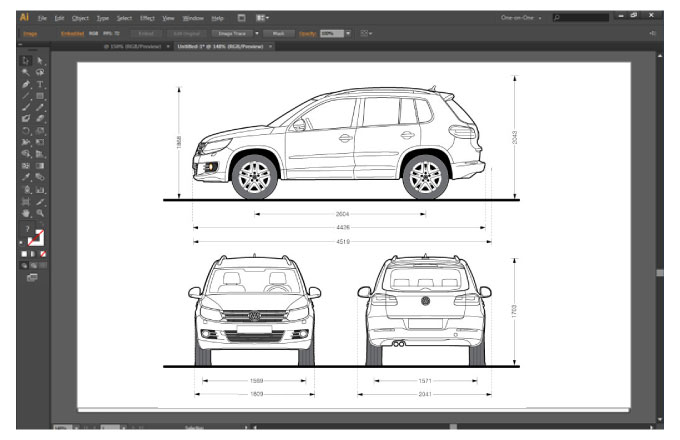
- 차량 도면을 이용합니다.
차량광고 디자인의 경우
기존 차량 도면을 활용하여 디자인 합니다.
가장 근접한 도면이 있으면 좋고,
없으면
비슷한 차량 도면을 활용하십시오.
일반 승용, 승합 차량의 경우
스케일에서 별 차이가 없습니다만
탑차의 경우에는 가로 세로 비율을 어느정도
확인하시는 것이 좋습니다.

- 차량도면이 있으면 도면에 디자인 하고
없으면 실제
차량에 디자인 하셔도 무방합니다.
Illustrator에서 디자인 시 1:10 비율, 1:25
비율을 꼭 유지하실 필요는 없습니다.
대부분 차량광고 업체는 차종별 데이터를 가지고
출력 데이터를 가공하기 때문입니다.
PhotoShop에서 디자인 시에는 1:10 비율에
720dpi 해상도는 유지 하시는 것이 좋습니다.

- 출력용 데이터 생성
도면에 디자인된 데이터는
그림에서 보시는 것처럼
출력용 데이터를 생성합니다.
실제 차량의 전체 사이즈와
디테일한 부분
예를 들면 손잡이 위치
차량의 측면부와 후면부의
숨어 있는 면적에 대한 계산도 해서
출력 데이터를 생성합니다.

- 디자인 시 준수 사항
차량 구조를 잘 모르는 디자이너 분은
가끔 도면에 꼭 맞추어 디자인을 합니다.
도면에서는 끝나는 부분이지만
실제 차량에서는 곡면으로
다른 면과 만나는 부분 인지라
실제 디자인 시에는
도면에서 10%~20% 정도
여유 있게 디자인 하셔야 합니다.

- 색상 지정은 팬톤으로
로고 색상 등 특정 색상 지정은
팬톤 포뮬라가이드
솔리드코티드(유광)으로 지정해 주세요.
예전에는 DIC도 사용 했으나
역시 업계 표준은 팬톤입니다.
프린터의 경우 ICC 프로파일을 적용해
인쇄합니다.
대부분 컬러 값이 맞도록 설계되지만
100% 일치하는 것이 아닙니다.
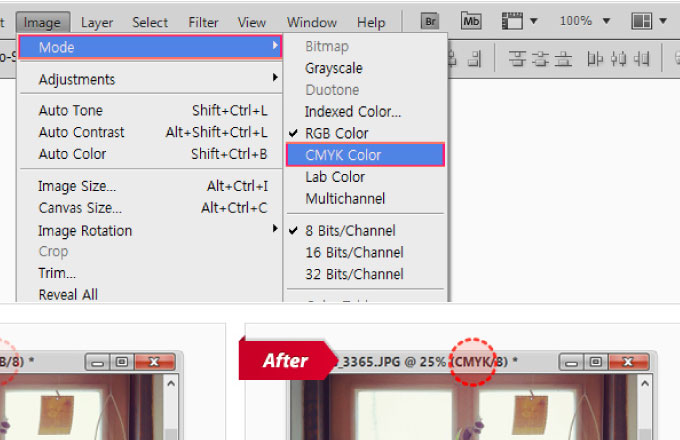
- 컬러 세팅은 CMYK로
인쇄의 기본은 특별한 경우가 아닐 경우
CMYK가 기본입니다.
프린터의 ICC 프로파일을 대부분 CMYK
기반으로 잡아 놓거든요.
RGB 모드로 접수 시 의도하지 않은
색상으로 인쇄될 수 있습니다.
CMYK 모드면
대충 색상을 짐작할 수 있고
대처가 가능합니다.

- 포토샵에서 배경을 투명하게 해서 Illustrator
로 불러와서 디자인 시
화면에는 자동차 부분이 이상 없지만
eps 포맷으로 저장 후 인쇄하면 - 실제 인쇄에는 투명 부분이 저리 인쇄됩니다.
바탕까지 포토샵에서 작업 후
Illustrator로 불러오면 이상 없지만
자동차는 포토샵, 배경은 Illustrator에서 만들고
디자인 하면 자동차 투명 부분이
색상이 있는 바탕의 경우 실패하는
디자인이 될 수 있습니다 - Illustrator에서 실패없는 파일 포맷은 pdf입니다.

- 포토샵에서 출력용 데이터로
저장하는 경우에는 문제 없습니다.
Illustrator에서 jpeg나 tiff 파일로 저장해도
문제 없습니다. 우리가 Illustrator를 사용하는
이유는 칼같이 선명한 인쇄를 원해서 입니다.
팁은 포토샵에서 클리핑 패스 후
포토샵 EPS 저장 후 Illustrator에서
불러오거나,
Illustrator에서 클리핑 패스(누끼) 작업을
하는 것 입니다.
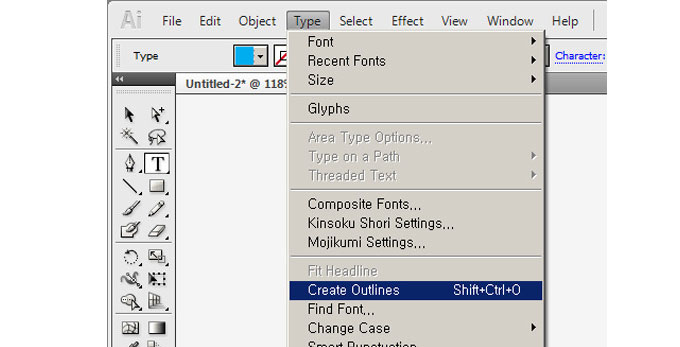
- 폰트는 반드시 아웃라인 화
폰트는 반드시 아웃라인 화 해주세요.
텍스트가 바껴야 하고 그러면 폰트까지
제공해 주셔야 하고,
그렇지 않는 경우
서체는 반드시 곡선 처리를 해주셔야 합니다.
시간도 절약되고
통신비도 절약됩니다.
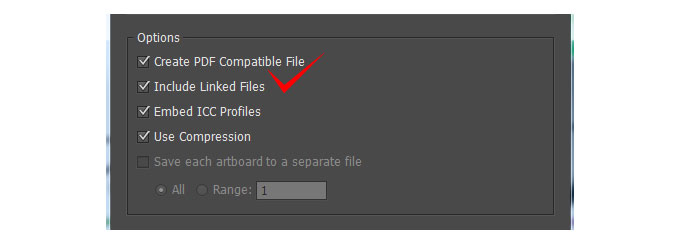
- 링크된 파일 저장 시(연결 파일 포함) 체크
분명 이미지를 같이 저장했는데
이미지가 없어지고 파일 오류 메세지가
뜨는 경험은 누구나 많이 경험합니다.
파일 저장 시 링크된 파일 포함 체크해 주세요.
